火狐浏览器怎么安装翻译插件?火狐浏览器添加翻译插件详细教程
(编辑:jimmy 日期: 2024/12/25 浏览:2)
火狐浏览器怎么安装翻译插件?火狐浏览器添加翻译插件详细教程
火狐浏览器是款多标签网页浏览器,采用了更加实力强悍的新型引擎,出色的设计,灵动的功能,能够让上网体验更智能。我们在使用火狐浏览器浏览网页的过程中难免会遇到一些英文网站,这时候就会需要使用到网页翻译了,本期教程小编将为大家带来的是火狐浏览器添加翻译插件详细教程,感兴趣的朋友们一起来了解下吧。
具体操作如下:
1、我们先打开电脑中的火狐浏览器,然后在浏览器的工具栏中找到扩展图标,点击打开该图标,然后在下拉列表中点击“管理扩展”选项。
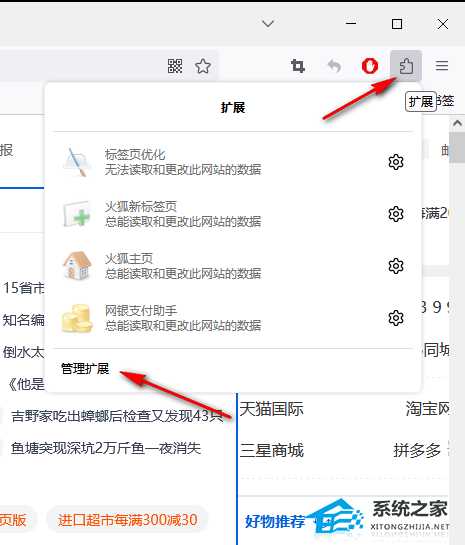
2、进入附加组件管理器页面之后,我们在该页面的搜索框中输入“翻译”,然后点击回车键。
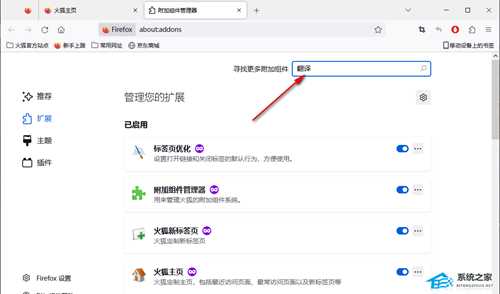
3、在搜索结果页面中,我们可以看到有很多翻译插件,选择一个自己常用或熟悉的翻译插件,点击进入插件主页,这里我们可以选择腾讯翻译。
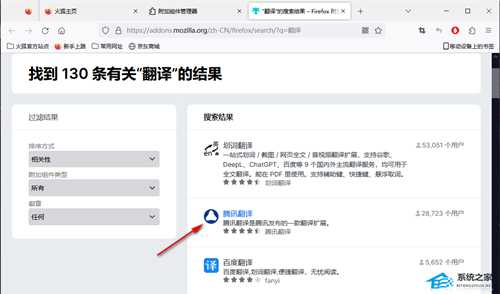
4、进入翻译插件的主页之后,在该页面中,我们点击“添加到Firefox”选项,接着在右上角的弹框中再点击一次“添加”选项。
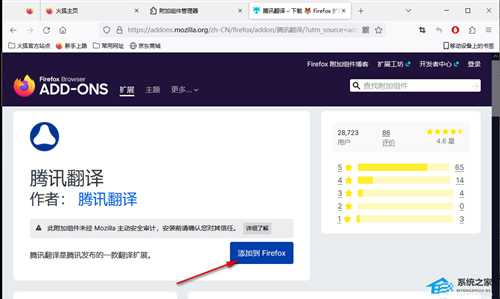
5、添加完成之后,我们打开工具栏中的扩展图标,然后在下拉列表中点击翻译插件右侧的设置图标,然后在下拉列表中选择“固定到工具栏”选项即可。
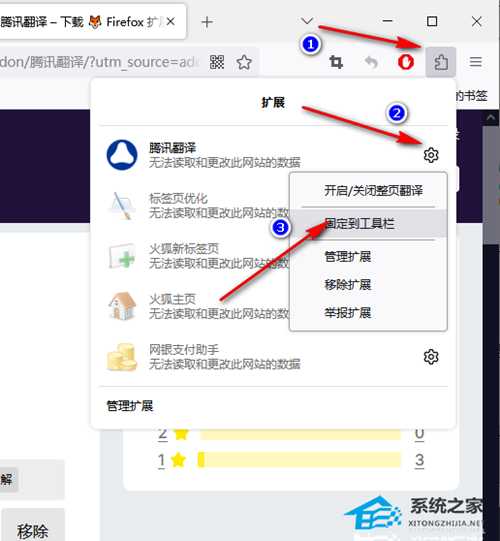
以上就是系统之家小编为你带来的关于“火狐浏览器怎么安装翻译插件?火狐浏览器添加翻译插件详细教程”的全部内容了,希望可以解决你的问题,感谢您的阅读,更多精彩内容请关注系统之家官网。